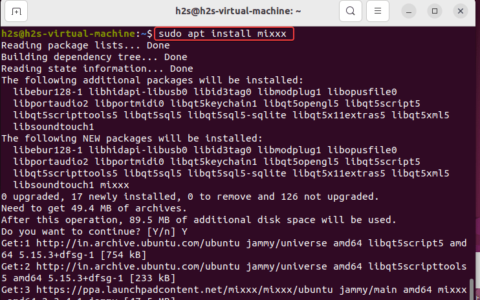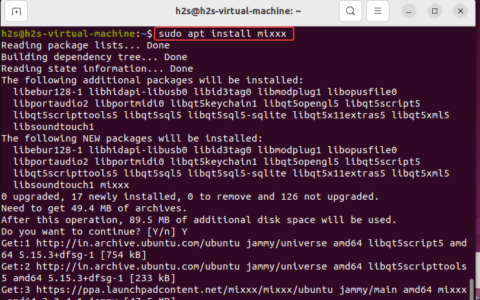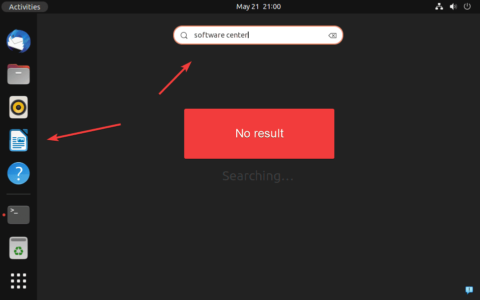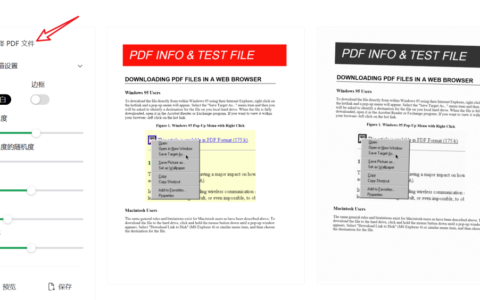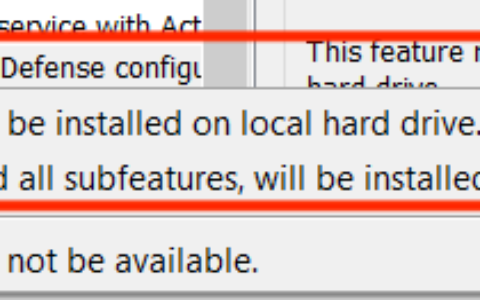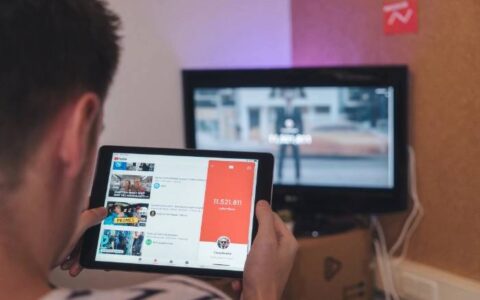1. 确保已安装所有 功能
- 按任务栏的放大镜按钮。
- 在搜索框中输入关键字windows 功能。
- 选择打开或关闭 windows 功能以在正下方的快照中打开窗口。
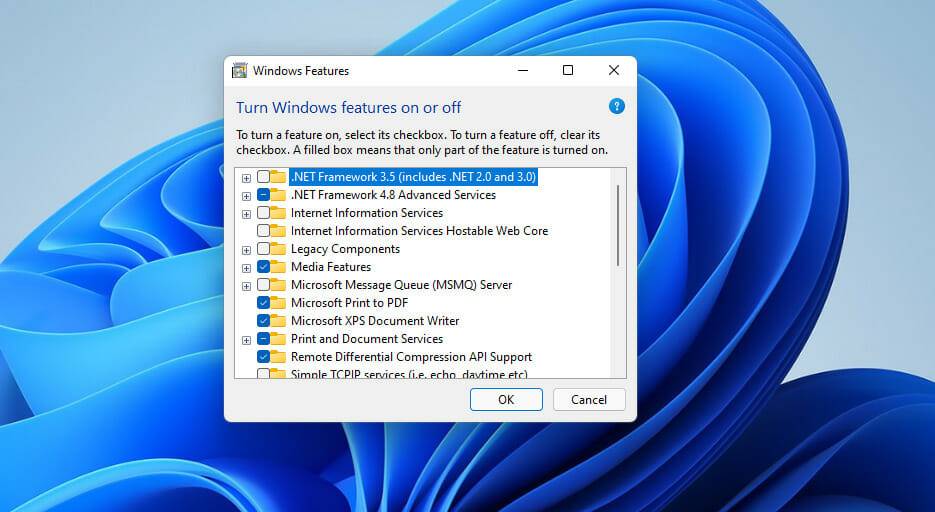
- 单击此处 hyper-v 功能的 号。
- 然后确保在那里选中所有 hyper-v 复选框(用于平台和管理工具)。
- 按ok按钮安装任何缺少的 hyper-v 功能。
2. 检查 hyper-v 服务是否已启用并正在运行
- 右键单击任务栏的“开始”按钮并选择“运行”。
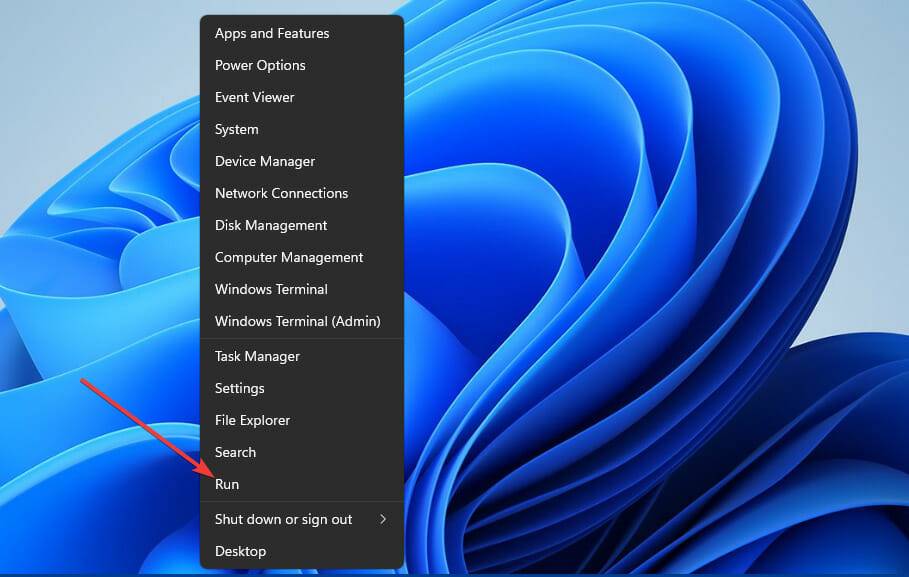
- 在打开框中键入此文本,然后单击确定:
services.msc - 然后双击下面直接显示的所有 hyper-v 服务以打开它们的属性窗口。
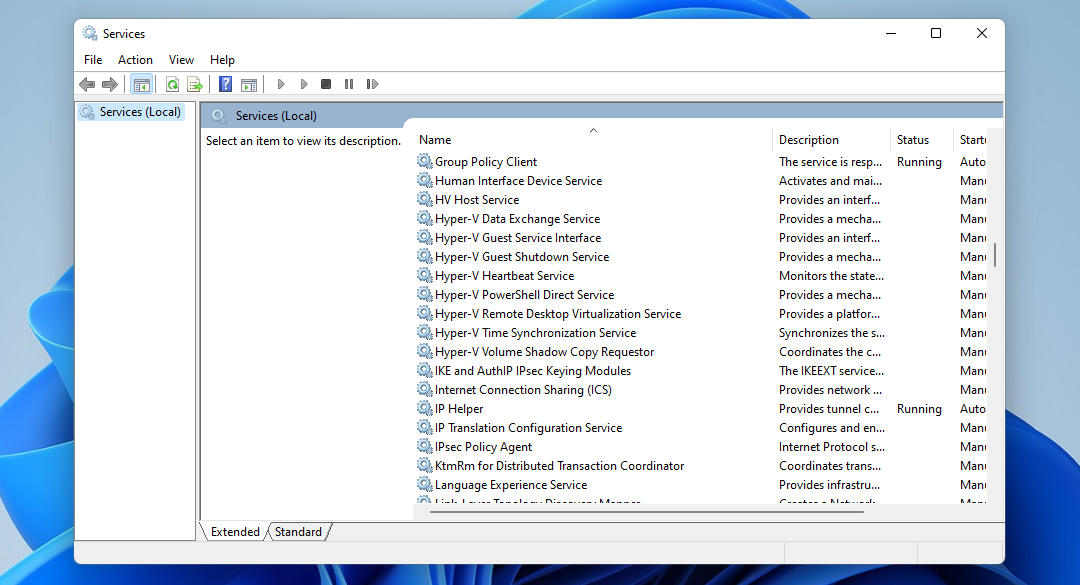
- 如果任何 hyper-v 服务被禁用,请在其启动类型下拉菜单中选择手动。
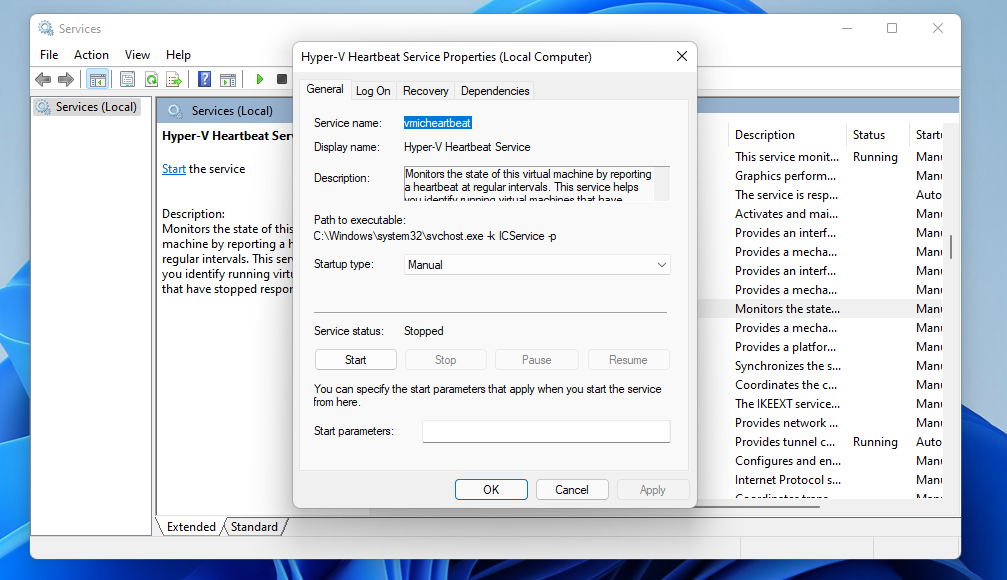
- 按下未运行的 hyper-v 服务的“开始”按钮。
- 单击应用以保存新的服务设置。
- 选择确定关闭他们的窗口。
- 此后,再次尝试启动 hyper-v。
3. 通过命令提示符启用 hyper-v
- 使用windows键 s热键调出搜索实用程序。
- 在搜索工具的文本框中输入cmd。
- 单击以管理员身份运行以获取命令提示符搜索结果。
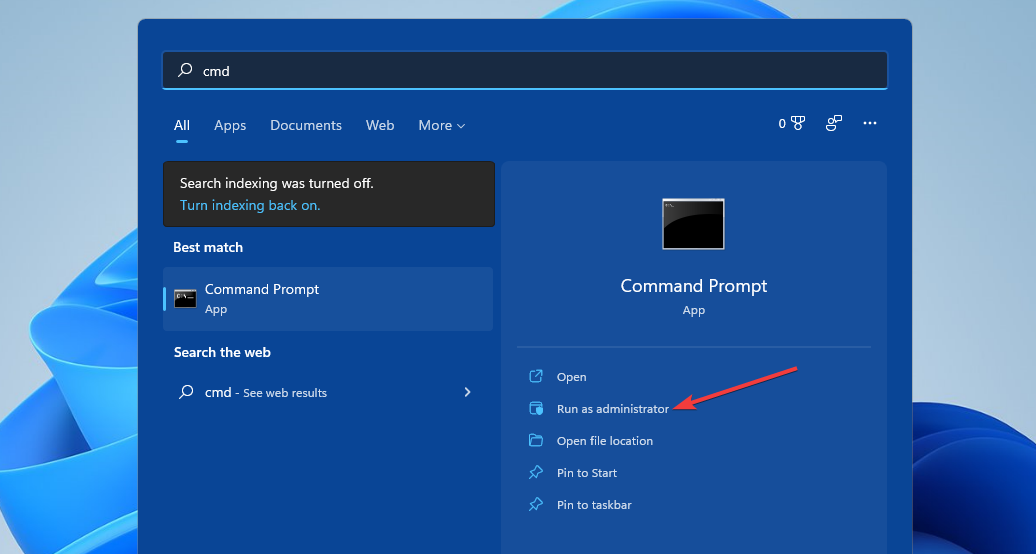
- 在提示窗口中输入此命令,然后按enter:
dism /online /enable-feature /all /featurename:microsoft-hyper-v
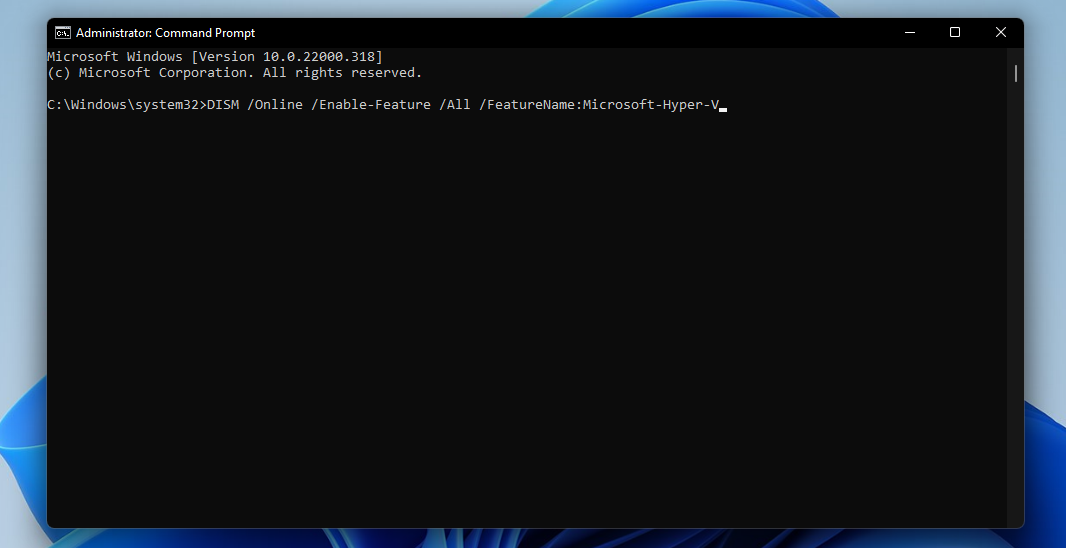
- 等待启用功能进程达到 100%。
- 按开始按钮。
- 选择电源和重启选项。
4.卸载第三方虚拟化软件
- 同时按windows 键x,在菜单中选择运行。
- 要打开程序和功能,请在运行中输入以下文本,然后单击确定:
appwiz.cpl - 选择您 pc 上安装的任何第三方虚拟化软件。
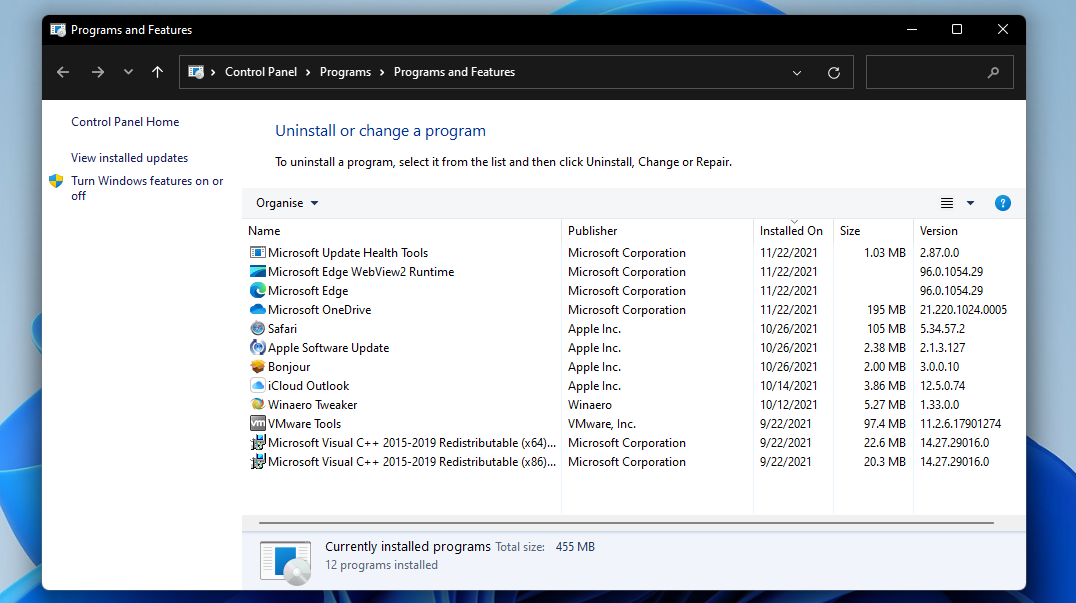
- 单击所选软件的卸载选项。
- 在软件删除确认提示中选择是。
- 卸载第三方虚拟化软件后重启windows 11。
您可以使用iobit uninstaller 等第三方卸载程序工具卸载软件并清除所有剩余的残留文件。iobit uninstaller 包括用于擦除已卸载软件留下的剩余文件和注册表项的附加选项。
5. 重新安装 hyper-v
- 首先,打开凯发k8娱乐官方网址的解决方案一的前三个步骤中概述的 windows 功能。
- 取消选中主要hyper-v复选框并选中所有其他 hyper-v 复选框。
- 单击确定按钮。
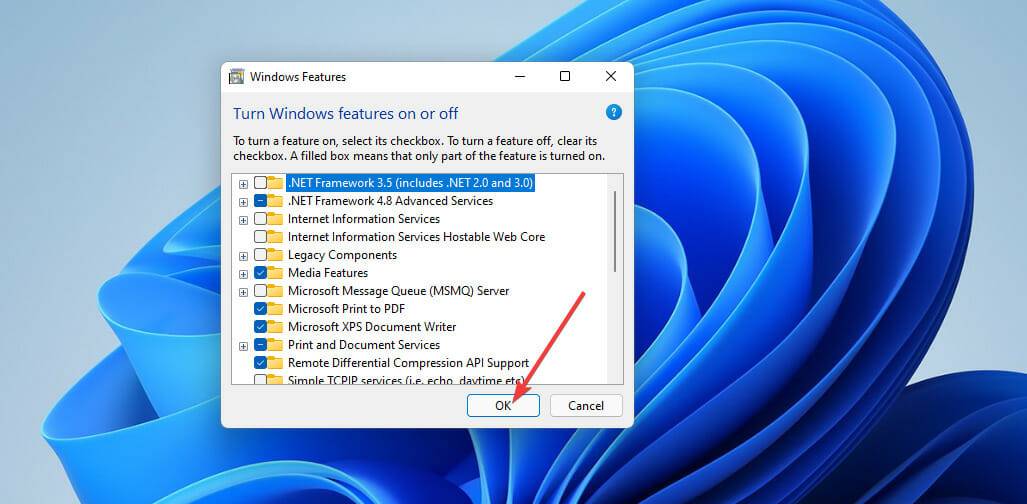
- 卸载 hyper-v.2 后,在“开始”菜单上选择“电源” >“重新启动”
- 此后,再次打开 windows 功能。
- 选中所有 hyper-v 功能复选框。
- 单击“确定”保存并重新安装所选功能。
- 如果出现提示,请再次重新启动 windows。
原创文章,作者:校长,如若转载,请注明出处:https://www.yundongfang.com/yun103829.html
 微信扫一扫不于多少!
微信扫一扫不于多少!  支付宝扫一扫礼轻情意重
支付宝扫一扫礼轻情意重